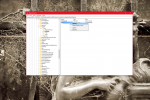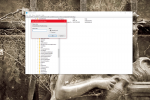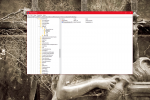Cómo reemplazar Paint 3D con Paint Classic en la actualización de Windows 10 Creators
2 minuto. leer
Publicado el
Lea nuestra página de divulgación para descubrir cómo puede ayudar a MSPoweruser a sostener el equipo editorial. Leer más
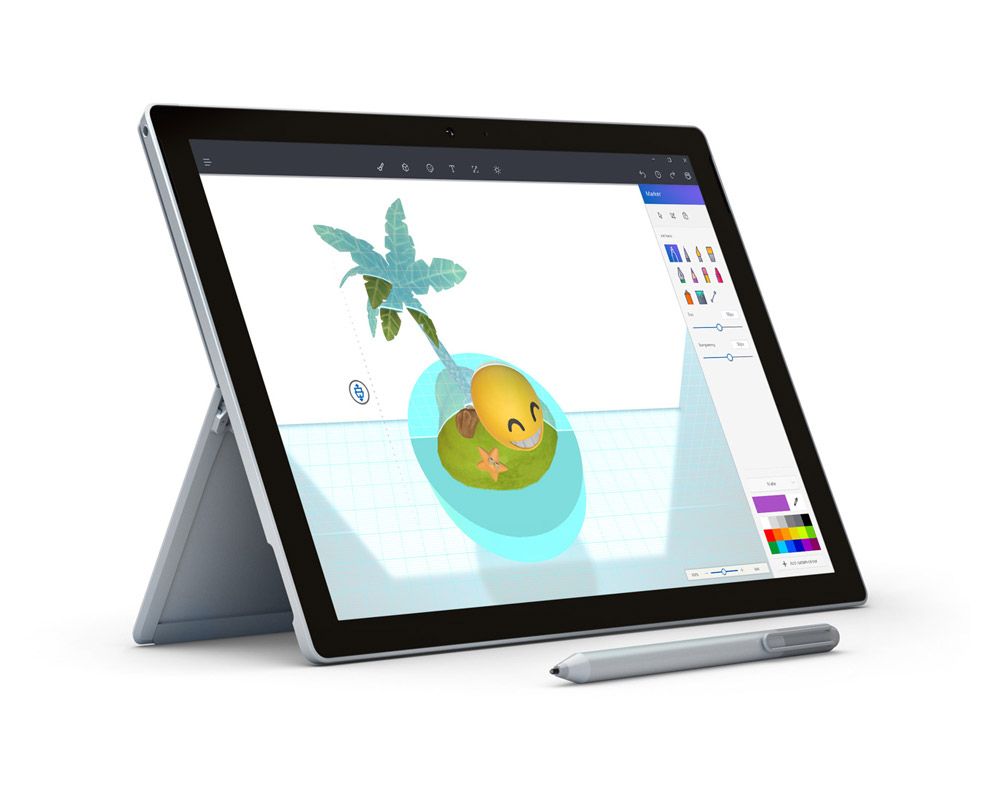
Una de las alegrías de ser un Windows Insider es poder acceder al nuevo software de Windows antes de que el público lo tenga, pero eso es una espada de doble filo. En la última versión de Microsoft de Windows 10 para usuarios internos, la empresa "reemplazó" el Paint integrado de Windows 10 con la nueva aplicación Paint 3D. Si bien esa aplicación tiene muchos méritos que se me ocurrirán en un segundo, es más lenta que la antigua aplicación Paint y tiene una interfaz de usuario menos adecuada y más engorrosa para los usuarios de teclado y mouse. No todos los Insiders pueden estar interesados en probar Paint y pueden preferir usar la antigua aplicación Classic para simplemente hacer las cosas y seguir adelante. Afortunadamente, Microsoft dejó algunas lagunas en el sistema operativo para permitir que los usuarios puedan hacerlo.
La forma más sencilla de revertir la aplicación a la aplicación Paint clásica es simplemente eliminar la aplicación de vista previa Paint 3D. Resulta que la aplicación Paint clásica no se eliminó de Windows, sino que simplemente se ocultó, y el acceso directo ahora abre la aplicación Paint 3D. Una vez que se elimina y desinstala la aplicación Paint 3D, ahora puede abrir la antigua aplicación Paint clásica como de costumbre.
El segundo método esta página implica crear una nueva clave de registro para
Así es cómo:
- Abra regedit.exe escribiéndolo en el cuadro de búsqueda (Cortana)
- Vaya a HKEY_CURRENT_USER\Software\Microsoft\Windows\CurrentVersion\Applets\Paint\Settings. Esta clave y subclave "Paint" ya debería existir en su PC de forma predeterminada, pero si no es así, siempre puede crearla.
- En la subclave de configuración, cree un nuevo Dword llamado DisableModernPaintBootstrap
- Establecer valor en 1
- Cuando haya terminado, puede cerrar el editor de registro e iniciar Paint a través del Paint.exe original.
Windows Insiders, ¿prefieren Paint 3D a Paint clásico? Háganos saber en los comentarios a continuación.